禁止ie跳转edge 怎样取消IE页面自动跳转到新版Edge浏览器
更新时间:2023-10-08 10:07:46作者:xtliu
禁止ie跳转edge,近日有关禁止IE跳转到新版Edge浏览器的讨论引起了广泛关注,众所周知微软推出了全新的Edge浏览器,但许多用户却反映在使用Internet Explorer(IE)时,页面会自动跳转到Edge浏览器,给他们带来不便和困扰。针对这一问题,用户们纷纷寻找解决方法,希望能够取消IE页面自动跳转的设定。在这个背景下,我们不禁思考,如何有效地解决这一IE跳转Edge的困扰,以及是否有可能取消这种自动跳转行为呢?本文将探讨这一问题,希望能给予读者一些有益的建议和解决方案。
步骤如下:
1.点击电脑左下角的“搜索框”。

2.输入“ie选项”,点击【打开】。
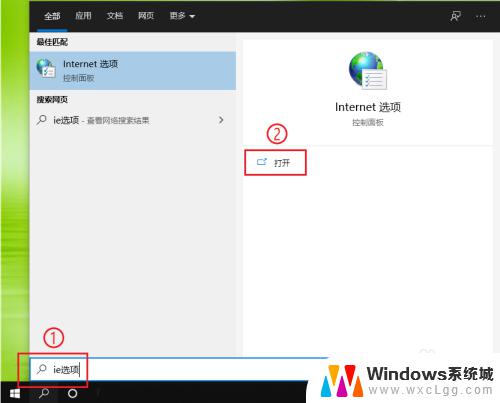
3.点击【高级】。

4.●找到“浏览”选项栏;
●取消勾选【启用第三方浏览器扩展选项】。
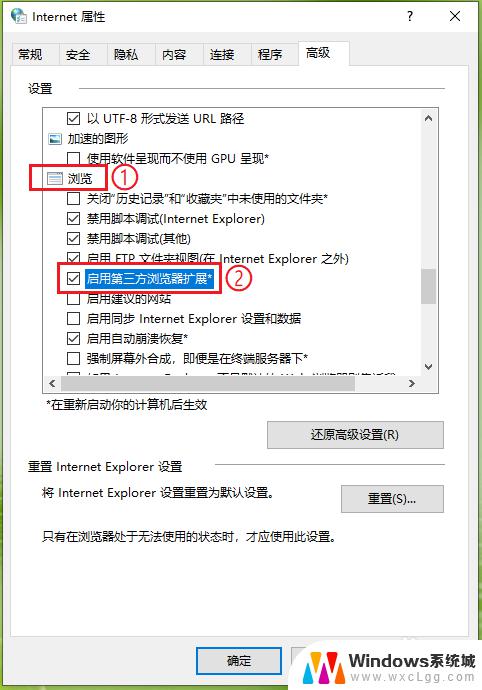
5.点击【确定】,设置完成。
注意:重启电脑生效。
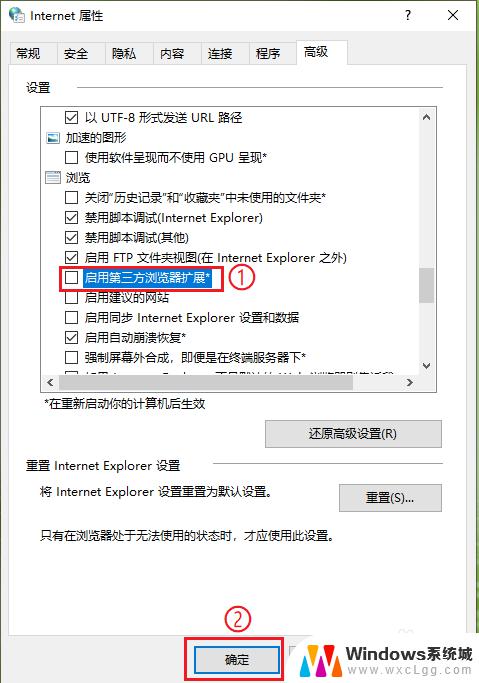
以上是禁止IE跳转Edge的全部内容,如果您遇到这种情况,您可以根据以上操作进行解决,非常简单快速,一步到位。
禁止ie跳转edge 怎样取消IE页面自动跳转到新版Edge浏览器相关教程
-
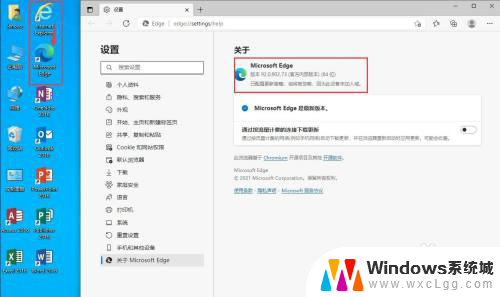 打开ie就变成edge IE页面打开自动跳转到Edge怎么处理
打开ie就变成edge IE页面打开自动跳转到Edge怎么处理2024-08-07
-
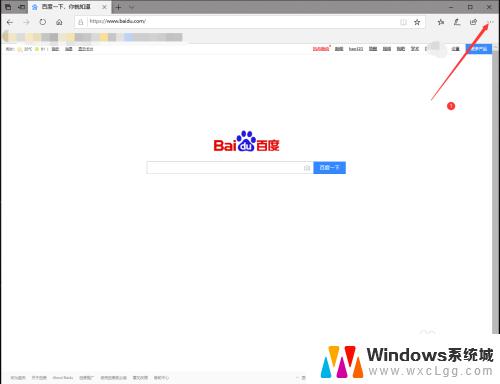 edge怎么切换回ie Edge浏览器怎样转到IE浏览器
edge怎么切换回ie Edge浏览器怎样转到IE浏览器2023-10-22
-
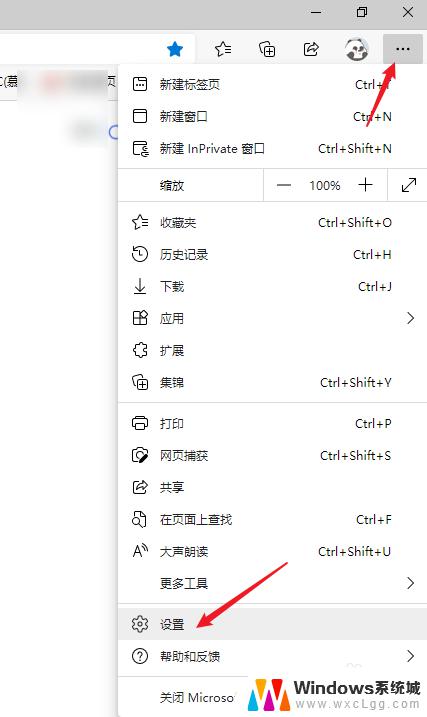 怎么将microsoft edge设置为ie浏览器 Edge浏览器的IE模式设置方法
怎么将microsoft edge设置为ie浏览器 Edge浏览器的IE模式设置方法2023-11-09
-
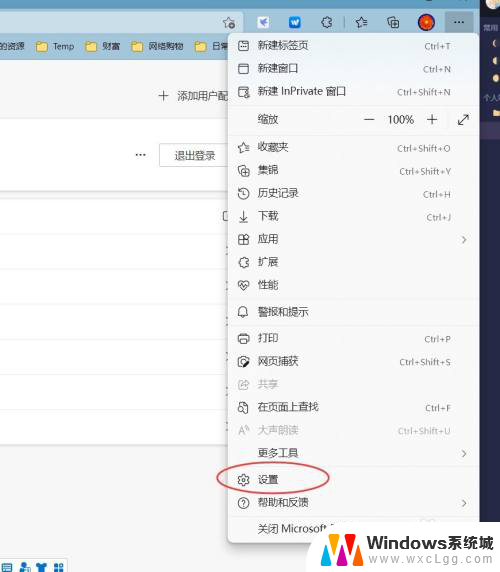 edge怎么设置ie兼容模式 Edge浏览器如何开启兼容IE的模式
edge怎么设置ie兼容模式 Edge浏览器如何开启兼容IE的模式2024-02-29
-
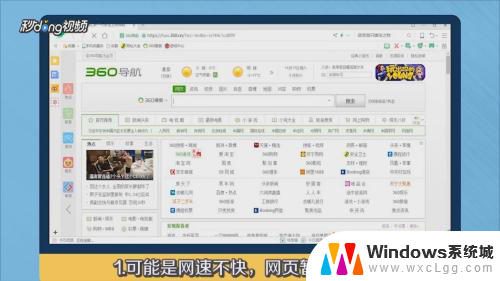 电脑网页自动刷新怎么回事 如何禁止浏览器自动刷新
电脑网页自动刷新怎么回事 如何禁止浏览器自动刷新2024-06-13
-
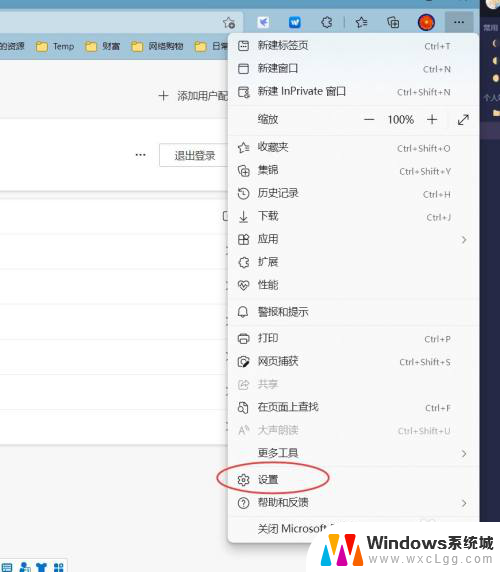 edge浏览器兼容模式怎么设置在哪里打开 Edge浏览器的IE兼容模式开启步骤
edge浏览器兼容模式怎么设置在哪里打开 Edge浏览器的IE兼容模式开启步骤2023-12-03
电脑教程推荐
- 1 固态硬盘装进去电脑没有显示怎么办 电脑新增固态硬盘无法显示怎么办
- 2 switch手柄对应键盘键位 手柄按键对应键盘键位图
- 3 微信图片怎么发原图 微信发图片怎样选择原图
- 4 微信拉黑对方怎么拉回来 怎么解除微信拉黑
- 5 笔记本键盘数字打不出 笔记本电脑数字键无法使用的解决方法
- 6 天正打开时怎么切换cad版本 天正CAD默认运行的CAD版本如何更改
- 7 家庭wifi密码忘记了怎么找回来 家里wifi密码忘了怎么办
- 8 怎么关闭edge浏览器的广告 Edge浏览器拦截弹窗和广告的步骤
- 9 windows未激活怎么弄 windows系统未激活怎么解决
- 10 文件夹顺序如何自己设置 电脑文件夹自定义排序方法